¿Cómo Cambiar el Mensaje de Voz en un iPhone Fácilmente?
A¿Estás hasta las narices de la aburrida función de mensajes de voz de tu iPhone? En un mundo ajetreado donde la personalización es clave, personalizar las funciones de voz de tu iPhone puede añadir un toque de singularidad a tus interacciones.
Imagina enviar un mensaje de voz con una voz que resuene con tu personalidad, cambiar la voz de Siri a algo más adecuado y personalizar la voz de los mapas a tu elección. En esta guía, te mostraremos unos sencillos pasos sobre cómo cambiar el mensaje de voz en iPhone sin complicaciones.
Guía paso a paso para cambiar el mensaje de voz en el iPhone
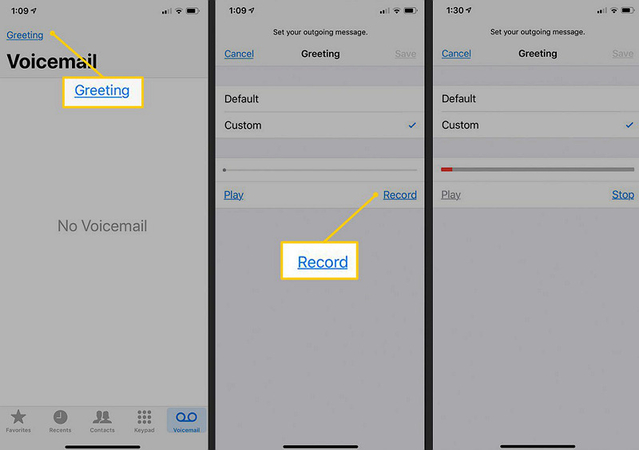
Vamos a ver estos pasos sobre cómo cambiar el mensaje de voz en el iPhone:
Paso 1. Acceder a la aplicación del teléfono
Para empezar, desbloquea el iPhone y ve a la pantalla de inicio. Localiza y pulsa la aplicación "Teléfono".
Paso 2. Entrar en el buzón de voz
En el menú inferior, toca "Buzón de voz" y elige "Saludo". Esta sección ofrece los ajustes relevantes para la personalización de la voz.
Paso 3. Experimentar con ajustes personalizados
Puedes elegir la configuración "Predeterminada" o hacer clic en "Personalizada" para grabar tu clip de voz. Reproduce la voz grabada y, si te parece bien, pulsa "Guardar" para confirmar.
Preguntas frecuentes sobre la función Voz en el iPhone
P1. ¿Qué es el buzón de voz en el iPhone?
R1. El buzón de voz en el iPhone es una función que permite a las personas que llaman dejar mensajes grabados cuando no pueden responder a una llamada. Estos mensajes se almacenan digitalmente en el dispositivo y se puede acceder a ellos a través de la pestaña Buzón de voz de la App Teléfono.
P2. ¿Cómo cambiar la voz de Maps en el iPhone?
R2. Sí, puedes personalizar la voz para la navegación de Mapas accediendo a la aplicación "Ajustes", tocando en " Maps" y seleccionando "Voz de navegación".
P3. ¿Cómo cambiar la voz de Siri en el iPhone?
R3. Para personalizar la voz de Siri, navega hasta la App "Ajustes" y toca "Siri y Búsqueda". Desde ahí, selecciona "Voz de Siri" y escucha diferentes opciones. Ahora, elige la que desees entre las opciones de voz disponibles.
P4. ¿Cómo puedo cambiar la calidad de voz de mi iPhone?
R4.
Para cambiar la calidad de voz de tu iPhone:
1.Abre el "Centro de control" desde la parte superior de la pantalla.
2.Pulsa el icono "Micrófono" para abrir los ajustes del "Modo micrófono".
3.Elige el "Aislamiento de voz".
Además, utilizar un micrófono o unos auriculares diferentes también puede mejorar la calidad de la voz.
P5. ¿Por qué sigue apareciendo el control por voz en el iPhone?
R5. Si la conexión de los auriculares está floja o es de mala calidad, los cables están deshilachados o el conector o mando está húmedo, Siri o el Control por voz clásico podrían activarse inesperadamente. Si el problema persiste, considera la posibilidad de utilizar otros auriculares.
Consejo extra: Cambia tu voz en tiempo real con varios efectos de voz
Da rienda suelta a tu creatividad y añade una nueva dimensión a tu voz con HitPaw AI Voice Changer. Esta innovadora herramienta te permite cambiar tu voz en tiempo real, ofreciéndote una variada gama de cautivadores efectos de voz y sonido que te dejarán boquiabierto. Podrás parecerte sin esfuerzo a un robot, una ardilla o incluso a tu personaje de cine favorito.
Su interfaz intuitiva y su funcionalidad sin fisuras hacen que la transformación de la voz resulte fácil y divertida. Selecciona el efecto de voz que desees, aplícalo en tiempo real y observa cómo tu voz adquiere una nueva personalidad. Es la herramienta definitiva para añadir estilo y emoción a tus proyectos de audio, como grabar podcasts, crear contenidos de vídeo o pasar un buen rato con los amigos.
Deja de conformarte con una voz aburrida y ordinaria cuando puedes dar rienda suelta a tu imaginación con el Cambiador de Voz HitPaw AI. Pruébalo hoy mismo para descubrir las infinitas posibilidades de transformación de la voz.
Características
- Interfaz fácil de usar para una navegación sencilla y un procesamiento rápido
- Mantener una salida de audio de alta calidad, garantizando sonidos de voz claros y nítidos.
- Efectos de sonido de alta calidad para cambiar la voz en tiempo real
- Compatible con diversas plataformas, como Discord, Twitch, Steam, etc.
- Elimina el ruido de fondo y el eco mientras cambias de voz
Haz clic ahora y comprueba cómo cambiar tu voz en tiempo real
Paso 1. Seleccionar entrada y salida

El primer paso consiste en iniciar HitPaw VoicePea y abrir sus "Ajustes". Ahora, despliega los menús desplegables de "Micrófono" y "Altavoz" para seleccionar las fuentes de entrada y salida. Si has conectado alguna fuente manualmente, toca el icono de actualización. Si no aparece, pulsa "Detectar".

Cuando aparezcan las ventanas "Elige tu micrófono" y "Elige tu altavoz", comprueba el color de los iconos. El color verde significa que está listo para continuar.
Paso 2. Elegir el efecto de voz

Es hora de abrir la sección de efectos "Voz en tiempo real" para explorar las distintas categorías. Haz clic en el que desees para aplicarlo.
Paso 3. Cambiar la configuración global

A continuación, mira en la parte inferior para activar o desactivar "Oírme a mí mismo" y " Activar el cambiador de voz" según desees. También puedes cambiar el volumen de la consola de sonido, del cambiador de voz y del sistema.
Paso 4. Ajustar la configuración de voz

Por último, pasa el ratón por encima del avatar para ajustar los niveles de "Volumen", "Tono" y "Timbre" mediante los controles deslizantes. Y ya está.
Conclusión
Personalizar las funciones de voz de tu iPhone es más sencillo que nunca en 2024. Con nuestra guía paso a paso, podrás cambiar fácilmente el mensaje de voz del iPhone, alterar la voz de Siri y personalizar las indicaciones de navegación de Maps.
Pero para cambiar tu voz en tiempo real con varios efectos, considera experimentar con HitPaw AI Voice Changer para mayor diversión. Su interfaz fácil de usar y sus amplios efectos de voz te permiten transformar tu voz rápidamente. Descarga HitPaw AI Voice Changer hoy mismo y descubre un mundo de creatividad vocal al alcance de tu mano.






 HitPaw FotorPea
HitPaw FotorPea HitPaw Video Converter
HitPaw Video Converter 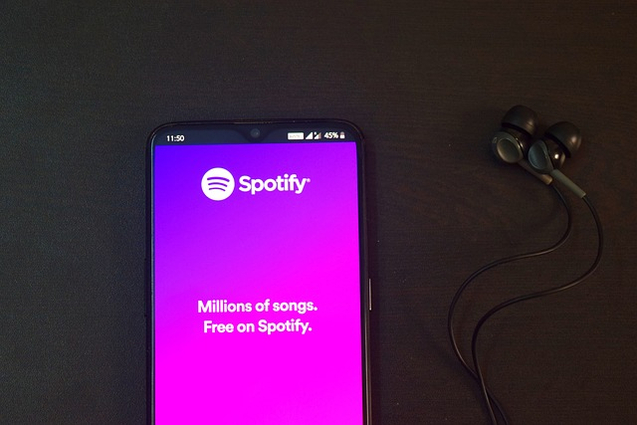



Compartir este artículo:
Valorar este producto:
Juan Mario
Redactor jefe
Trabajo como autónomo desde hace más de cinco años. Siempre me impresiona encontrar cosas nuevas y los últimos conocimientos. Creo que la vida no tiene límites, pero yo no los conozco.
Más ArtículosDejar un comentario
Introduce tu opinión sobre los artículos de HitPaw